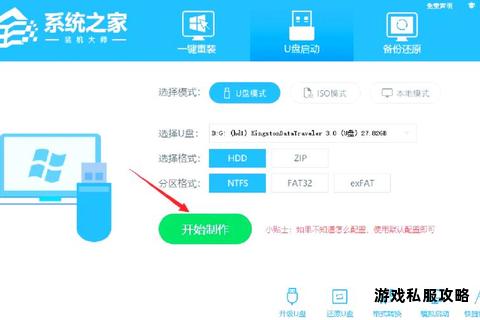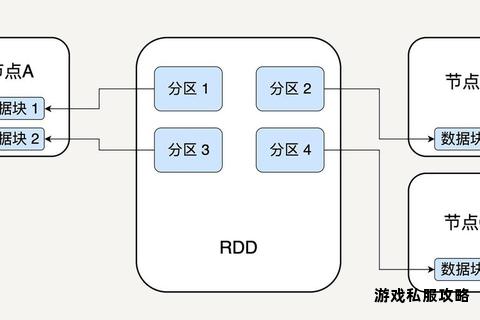在数字化娱乐时代,电脑游戏的下载安装已成为日常操作,但过程中常因硬盘配置、系统权限或文件完整性等问题导致失败。本文将从存储空间管理、分区格式适配、权限配置、文件修复四个核心维度,系统解析硬盘下载游戏全流程中的典型故障,并提供涵盖软件工具推荐、系统命令操作、硬件优化等场景的解决方案。
一、存储空间管理与优化
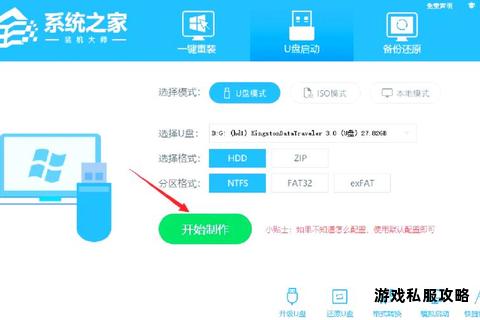
硬盘剩余容量直接影响游戏下载成功率,建议预留至少30%的可用空间以应对解压和运行需求。若遇到“磁盘已满”提示,可执行以下操作:
1. 大文件清理工具
使用 WinDerStat(Windows) 或 GrandPerspective(macOS) 可视化分析硬盘空间,通过矩形图直观定位超大文件(如未清理的安装包、视频缓存)并选择性删除。
运行系统内置的磁盘清理工具,自动清除临时文件、回收站残留和系统更新缓存。
2. 应用程序管理
通过 Windows设置→系统→存储→应用和功能,卸载长期未使用的软件。
迁移非核心数据至外置硬盘或云存储(如NAS设备或OneDrive),释放本地空间。
3. 系统功能精简
禁用休眠文件:以管理员身份运行命令提示符,输入 `powercfg /hibernate off` 可释放与内存容量相当的磁盘空间。
调整系统还原点配额:将默认占用的存储空间从10%降低至5%。
二、分区格式兼容性调整

当下载游戏提示“不支持超过4GB文件”时,需检查硬盘分区格式:
1. 格式类型识别
右键点击目标硬盘→属性→文件系统类型。FAT32 格式仅支持最大4GB单文件,需转换为 NTFS。
2. 无损格式转换
使用命令 `convert X: /FS:NTFS`(X为盘符),无需格式化即可完成转换。操作前需关闭占用该分区的所有进程。
若需彻底格式化,通过 磁盘管理工具→格式化→选择NTFS,注意备份数据。
3. 多硬盘协同策略
将游戏库路径(如Steam默认安装目录)设置为NTFS格式分区。Steam用户可通过设置→下载→库文件夹添加新分区并迁移游戏。
三、权限冲突与写入保护
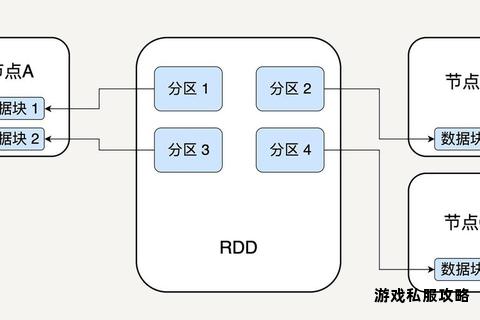
当出现“磁盘写入失败”或“访问被拒绝”错误时,需排查系统权限设置:
1. 管理员权限授予
右键点击游戏平台客户端(如Steam、Epic)→属性→兼容性→勾选“以管理员身份运行此程序”。
永久生效设置:在安全选项卡中赋予当前用户完全控制权限,勾选“替换子容器和对象的所有者”。
2. 安全软件白名单配置
临时禁用杀毒软件实时防护(如360安全卫士、Windows Defender),并在排除列表中添加游戏安装目录。
调整防火墙规则:允许游戏平台客户端通过专用网络(控制面板→系统和安全→允许应用通过防火墙)。
3. 进程占用排查
使用任务管理器终止 Idriver.exe 或 Msiexec.exe 等可能锁定文件的安装程序进程。
四、文件完整性校验与修复
因下载中断或存储介质异常导致的文件损坏,可通过以下方式恢复:
1. 平台自检工具
Steam:右键游戏→属性→本地文件→验证游戏文件完整性,自动替换异常文件。
Riot客户端:设置→扫描并修复→等待校验完成。
2. 系统级诊断命令
执行 `chkdsk X: /f` 扫描并修复硬盘逻辑错误,需重启后生效。
运行 `sfc /scannow` 修复系统文件损坏导致的安装异常。
3. 专业修复软件
驱动人生:自动检测显卡驱动与系统组件,修复因驱动不兼容导致的安装失败。
DLL修复工具:针对缺失或损坏的动态链接库文件,提供一键修复功能。
五、进阶硬件维护建议
1. 固态硬盘优化
启用 TRIM指令(Windows默认开启),定期清理无效数据块,延缓性能衰减。
避免频繁写入:将下载缓存目录与游戏安装路径分离,减少主分区负载。
2. 外置存储设备
使用 NVMe移动硬盘盒 扩展存储,推荐 Kingston KC3000 等支持PCIe 4.0协议的产品,传输速度可达7000MB/s。
通过上述多维度解决方案,用户可系统化排除硬盘下载游戏时的各类故障。若问题仍未解决,建议联系游戏平台客服或硬盘厂商获取专业支持,同时定期备份关键数据以降低风险。